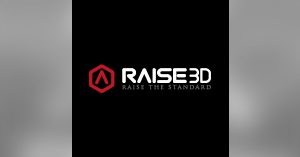ZBrushでワニ造形 【フローのご紹介】
皆さまこんにちは。如何お過ごしでしょうか?本日は弊社に、最近導入した3Dプリンター(PartPro150 xP)で出力用のサンプル品をZBrushで作りました。今回はワニを造形しましたので、その際のZBrushフローをご紹介したいと思います。
目次
- 資料探し
- 基本形状の造形
- 骨格や筋肉の当たり付け
- ディティール造形
- ポーズ付け
1.資料探し
作りたい対象物が決まったら、まずは大量のリファレンス(参考資料)を集めます。造形はここから始まっています。最初の資料を沢山集めて、大まかな形状(シルエット)や骨格の成り立ち、そして細部のディティールと兎に角リファレンスを眺めて、自身に落とし込みます。ここでどれだけ自身に落とし込めるのかで、後工程の工数や出来栄えが大分変わってきますので、まずはここに時間を沢山掛けます。
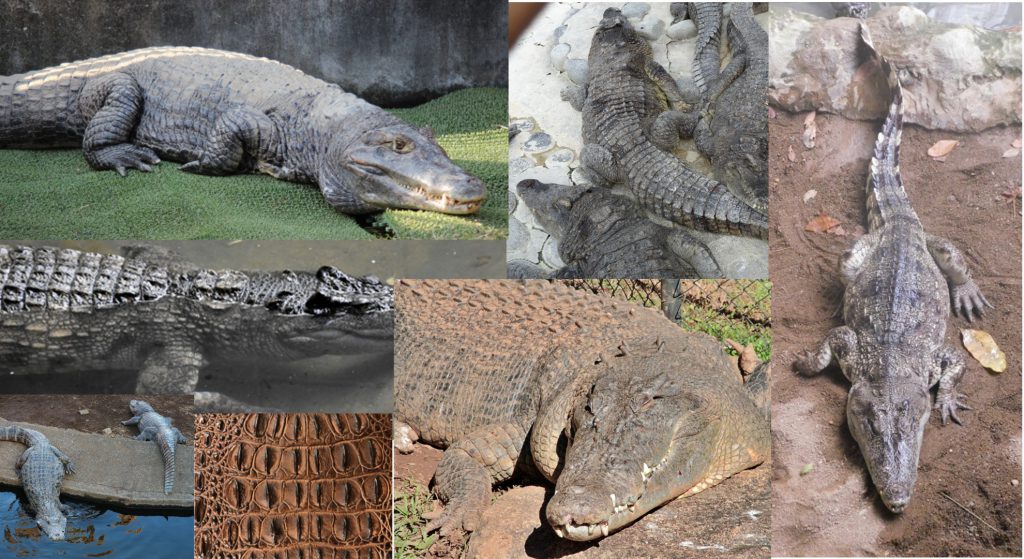
リファレンスの探し方として、基本的に全て英語で検索をおすすめしています。例えば【crocodile】や【crocodile anatomy】と単語と単語をスペースで区切って検索すると沢山の画像が出てきます。ただ注意点として、生物のリファレンスを探す際は、”ワニ”を作るのではなく種で絞った方が良いと思います。ワニは分類学的に目(もく)になります。その後に”科” ”属” ”種” となりますので、目から種の間で大分形状が変わってきます。現在ワニは23種類居ると言われていますので、その中でも種、もしくは科までは絞って資料を探した方が、後々造形する時に迷いません。今回私は【イリエワニ】に絞って制作しました。
また、リファレンスで重宝しているサイトはPinterestです。保存したリファレンスの管理はフリーソフトのPureRefを使用する事もあります。
2.基本形状の造形
資料の準備が完了したら、実際にZBrushで造形を始めます。
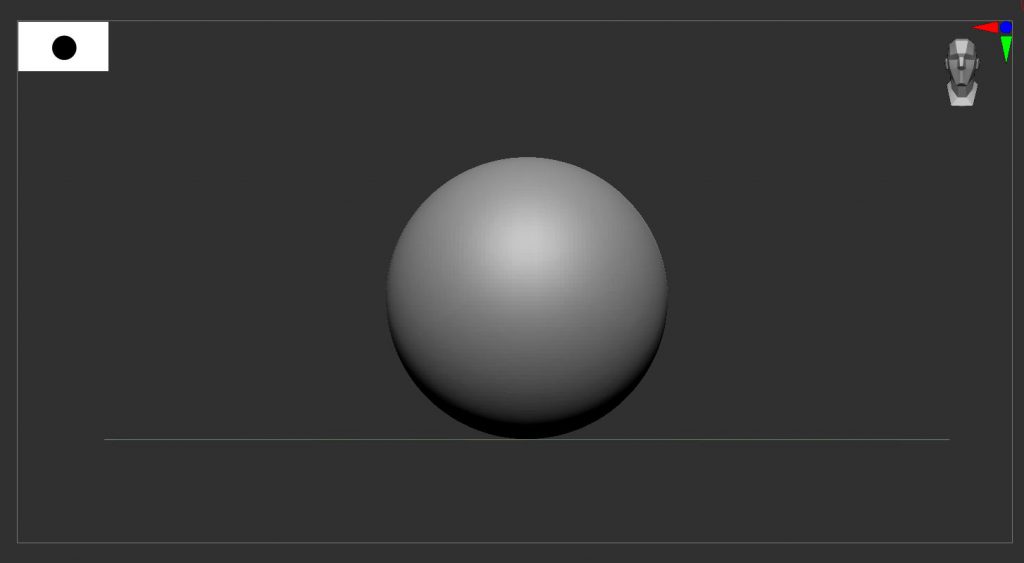
私はいつも、【Sphere_64】から始めていますが、【ZSphere】や他の生物なら【ZeeZoo】を使用しても良いと思います。
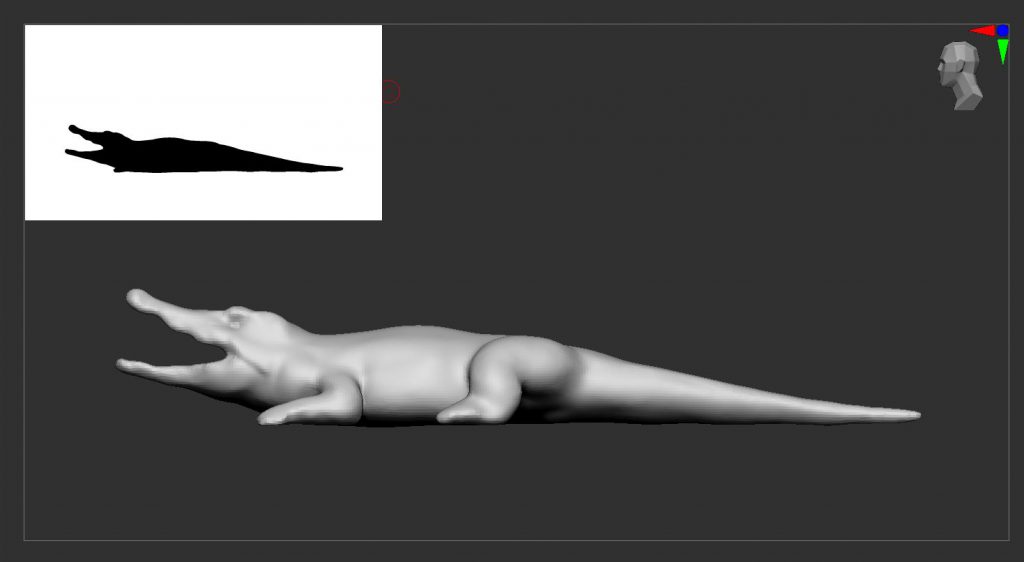
まずは、ワニの外形を作っていきます。最初はザックリと始めていきますのでダイナメッシュも解像度は64のままです。左上のシルエット表示も活用し、シルエットだけで何の生物か分かるくらい、形を作ります。
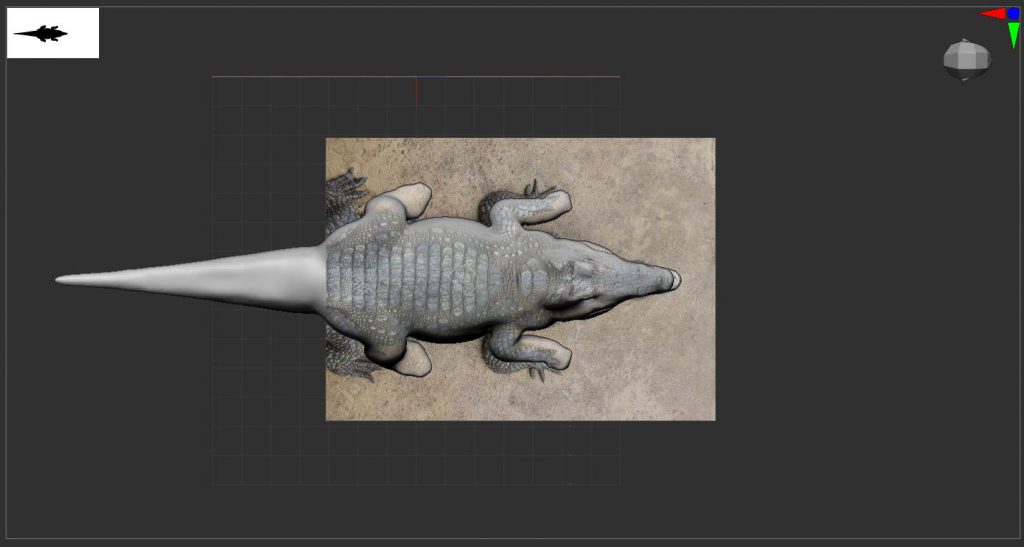
このように見つけてきた画像をZBrush内で下絵にする事も可能です。一番最初の基本形状がしっかりしていれば、後々リアリティのある造形が出来てきますので、時間をかけて作ります。
下絵は上のメニュー項目内の【テクスチャ>インポート>任意の画像を指定する】から一旦画像をZBrush内に取り込みます。そして、またメニュー項目内の【ドロー>正面-背面or上-下or左-右(適用したい項目を選ぶ)>マップ1orマップ2>取り込んだ画像を選択】フロアをアクティブにしていると画像が表示されます。
3.骨格や筋肉の当たり付け
ワニの外形、基本形状が作れたら次に、骨格や筋肉、鱗の当たりを付けていきます。ここでまた最初に集めたリファレンスを参考にして、元である骨格や筋肉の入り方を造形していきます。更にワニのように鱗が有る生き物なら、鱗の当たりも付けていきます。
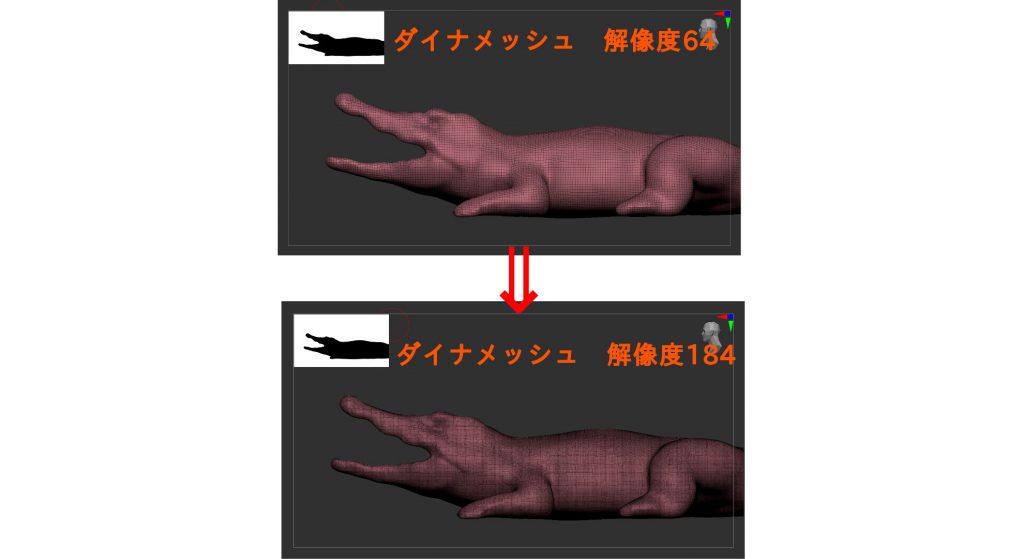
ここで初めてダイナメッシュの解像度を64から184に上げました。PCスペックによりますが、解像度は上げすぎると重たくなりますので、少しずつ上げていきます。

骨格や筋肉を意識して造形していき、さらに鱗の当たりも付けていきます。

イメージを付けやすくするため、歯と目も別のサブツールで追加しました。
4.ディティール造形
最後の仕上げのディティールを作りこんでいきます。基本形状は終わっているので、これ以上大幅な形状の変更は無いと仮定して、ディティールを作るときに初めてダイナメッシュから、ディバイドに切り替えてサブディビジョンレベルを上げていき、ハイポリゴンにします。
今回のディティールの大きい鱗は自分でVDMブラシ(ベクターディスプレイスメントメッシュ)を作成して鱗に割り当てていきました。計18ヶ作成しています。その他の細かいディティールはアルファや通常のブラシを使用して地道に造形しています。
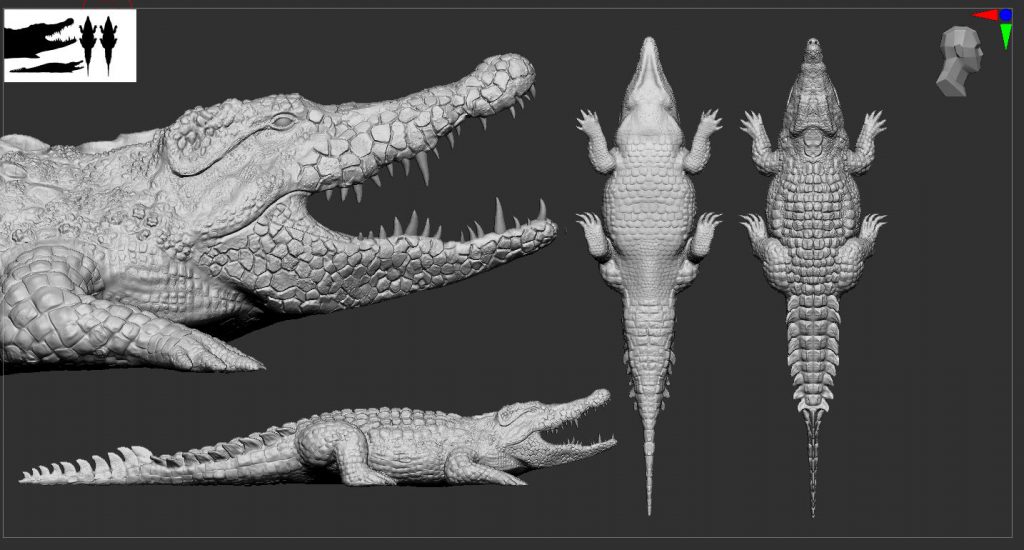
沢山ワニがいるのは、複製している訳ではなくZBrush内でモデルのキャプチャを撮っています。【Shift】+【S】のショートカットキーでその場にキャプチャとして焼き付けられます。モデルをずらして同じようにショートカットキーを押すとまた、焼き付けられます。キャプチャを消すときは、【Ctrl】+【N】で消えます。色々な角度から見比べたい時に便利です。
5.ポーズ付け
最後にポーズを付けていきます。ここで初めて、シンメトリを切ります。サブディビジョンレベルを1まで下げて、マスクを掛けながらギズモ3Dで少しずつポーズを付けていきます。
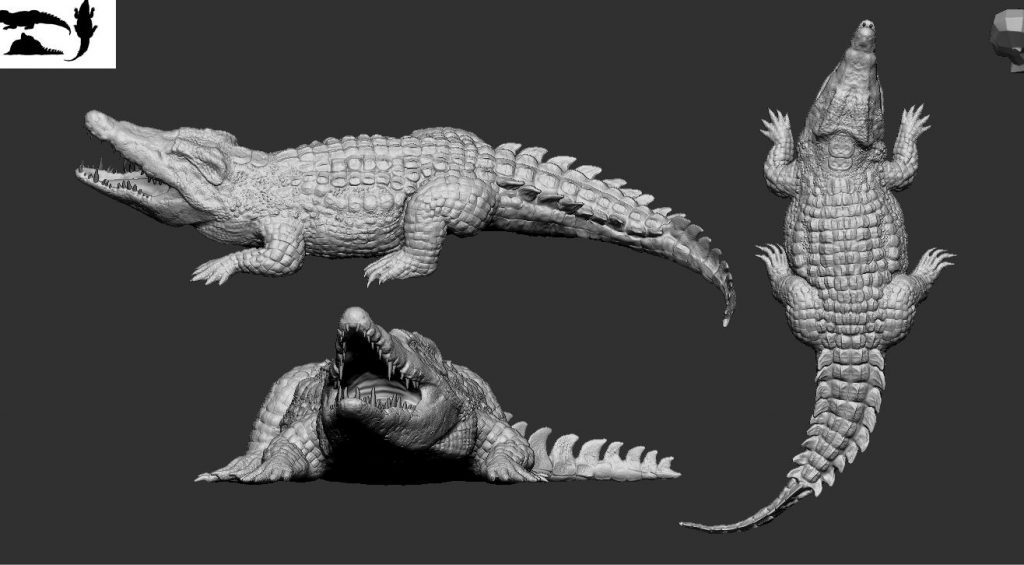
ここまで来ればZBrushの造形は終了です。あとは、対象の3Dプリンターで出力出来るデータサイズまたはポリゴン数に下げて、実際に出力するサイズ等を決めて出力となります。場合によっては歯や爪など細すぎると出力が難しくなってきますので、厚みの調整が必要になります。最後に、エクスポートからSTL形式で書き出して終了となります。
ZBrush無料セミナーを実施
習得すれば、色々な造形物が作れるZBrushですが、独特なUIからなのか、導入したけど使えていない…と言う声も聞こえてきます。そこで今回、入門者様向け、デジタル造形ソフトウェア、ZBrush導入セミナーを実施致します!
Zoomによる、無料オンライン配信セミナーとなりますので、インターネット環境があれば、全国、何処からでもご参加頂けます。ZBrushやデジタル造形についてご興味が御座いましたら是非、ご参加下さい!
~概要~
60分のライブ配信による、導入セミナーです。ZBrushのUIや基本操作は勿論、初心者が戸惑うZBrushあるあるなどこれからZBrushを使ってみたいけど、なんだか不安…と言う人にぴったりな導入セミナーです。
- 日 時: 2020年 8月28日(金)14:00~15:00(60分)
- 場 所: オンライン(インターネット環境があれば全国どこからでもご参加可能)
- 定 員: 50名(先着順)
内容などの詳しくは下記ディプロスのホームページに掲載しております。
どうぞ、宜しくお願い致します。